经验直达:
- 怎样在ppt中制作墨迹图片
- 在ppt中怎样使用墨迹功能
- 如何用ppt做出荧光笔的效果
一、怎样在ppt中制作墨迹图片
在ppt中制作墨迹图片的方法
- 首先材料的准备,需要一张墨迹图片、背景图片、OneKey6pro插件,这些到网上搜一下就有了 。
- 步骤阅读.步骤阅读.步骤阅读.2第二步就是素材的处理 , 把墨迹图片插入到PPT,点格式 — 删除背景 — 保留更改 。
- 步骤阅读.步骤阅读.3第三步,把背景图片和墨迹图片全部插入到PPT中,并拖拽调整墨迹至合适的位置大小 。
- 步骤阅读.4第四步,点墨迹图片 — 格式 — 颜色 — 设置透明色
- 步骤阅读.5第五步,右键墨迹图片——设置图片格式——图片——图片更正——亮度调至100%
- 步骤阅读.6先点背景图片,再Ctrl点墨迹图片,OneKey 6 Pro — 图片混合 — 正片叠层
- 步骤阅读.7最后删除背景图片
二、在ppt中怎样使用墨迹功能
一般在放映ppt演示文稿的时候,都会通过墨迹功能来标记重要的内容 , 具体的操作是怎样的呢?下面就让我告诉大家在ppt中怎样使用墨迹功能 。
在ppt中使用墨迹功能的方法
添加墨迹
1、在PPT2013放映幻灯片时候,我们可以使用“笔”或“荧光笔”来添加墨迹 。放映时,在左下角单击指针工具图标,在弹出的菜单中选择“笔”或“荧光笔”,这里以选择“笔”为例 。
2、在放映的幻灯片中添加墨迹,如下图所示 。
3、当我们退出放映时,会打开如下图所示对话框,提示是否保留墨迹注释 , 这里选择“保留”,即可把墨迹保存到幻灯片中了 。
编辑墨迹(一)更改墨迹颜色
1、选中墨迹 , 然后在“墨迹书写工具-笔”选项卡,单击“颜色”—“其他墨迹颜色”按钮 。
2、打开“颜色”对话框,选择合适的颜色,然后单击“确定” 。
3、这时候墨迹颜色,如下图所示 。
编辑墨迹(二)更改墨迹线条
选中墨迹 , 然后在“墨迹书写工具-笔”选项卡,单击“粗细”,从列表中选择相应的线条即可 。
删除墨迹
选中墨迹,直接按键盘上的“Delete”键即可将其删除 。
看了在ppt中怎样使用墨迹功能的人还看
1. 怎么在ppt2013中使用墨迹功能
2. ppt2013怎样使用墨迹功能
3. 如何使用ppt墨迹功能
4. WPS演示中怎样使用墨迹功能
5. 怎样使用ppt墨迹功能
6. 在ppt2007中怎么使用墨迹工具绘制图形
三、如何用ppt做出荧光笔的效果
如下:
操作设备:戴尔电脑
操作系统:win10
操作软件:ppt5.0
1、打开制作好的ppt,播放ppt 。具体做法:点击ppt左侧右下角的播放图标,或者是按下F5键即可 。
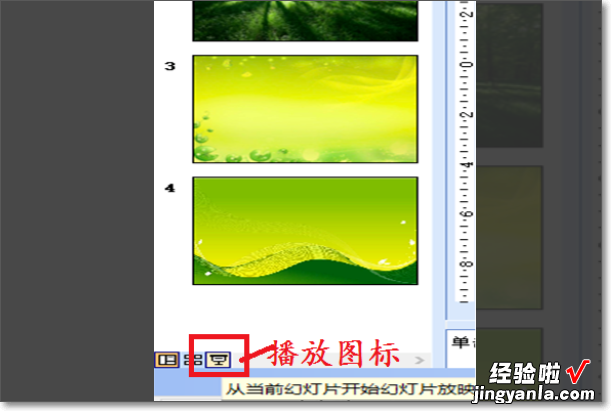
2、选择写字用的笔 。还是在ppt播放状态下,右击鼠标,选择“指针选项”,然后再使用的笔,我选择了“荧光笔” 。
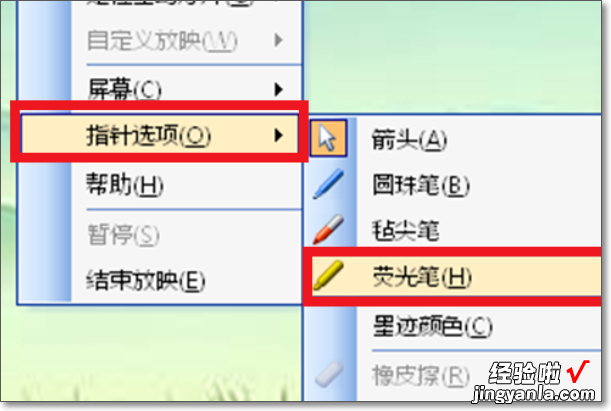
3、设置写出字体的颜色 。在ppt播放状态下 , 把光标放到ppt页面上,然后右击鼠标,在弹出框里选择“指针选项”,然后光标滑动到“墨迹颜色”,在弹出的“颜色选项卡”里选择合适的颜色,一般墨迹颜色要与播放页面对比鲜明,这样写出来的字才显眼清楚 。
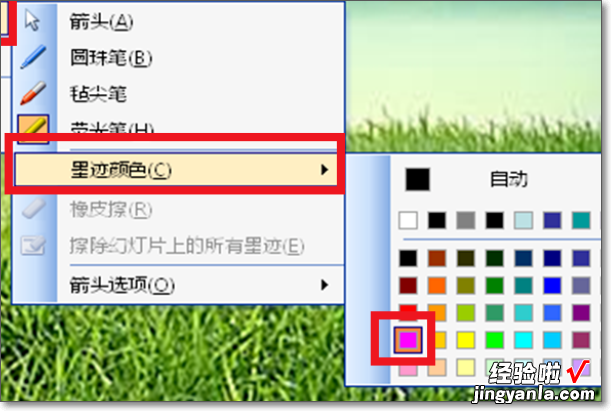
4、写字 。当光标变成光柱时,按住鼠标左键,可以随意在ppt页面上写写画画 。如下图所示 。
【怎样在ppt中制作墨迹图片-在ppt中怎样使用墨迹功能】

